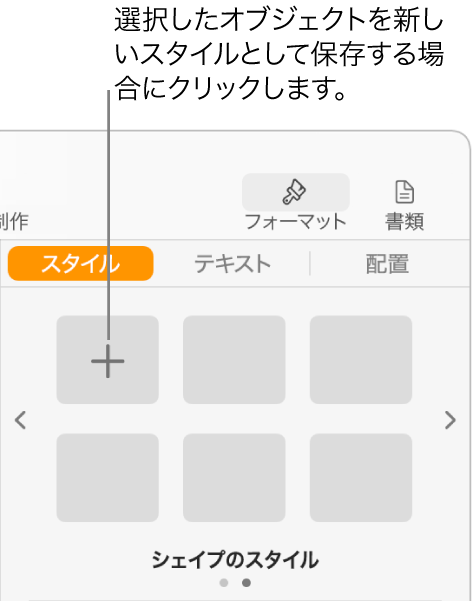Mac用Pagesユーザガイド
- ようこそ
- Pages 14.0の新機能
-
- 著作権

MacのPagesでオブジェクトスタイルを使用する
オブジェクトの外観を素早く変更するには、オブジェクトにオブジェクトスタイルを適用します。それぞれのテンプレートには、テンプレートと組み合わせると美しい外観になるようデザインされたオブジェクトスタイル(カラー、枠線、シャドウなどの属性のセット)が含まれています。
オブジェクトの外観をカスタマイズ(独自の色、枠線、塗りつぶしなどを適用)してから外観を保存することで、独自のオブジェクトスタイルを作成できます。この外観を新しいスタイルとして保存すると、ほかのオブジェクトにも適用できます。
表でオブジェクトスタイルを使用する場合は、表スタイルを使用するを参照してください。グラフでオブジェクトスタイルを使用する場合は、グラフスタイルを使用するを参照してください。
オブジェクトにスタイルを適用する
画像、図形、テキストボックス、線、矢印、またはビデオをクリックして選択します。
ヒント: 時間を節約するため、複数のオブジェクトを選択して、同じスタイルを一括で適用することができます。
「フォーマット」
 サイドバーの「スタイル」タブをクリックします。
サイドバーの「スタイル」タブをクリックします。サイドバーの上部にあるスタイルを選択します(ほかのスタイルを表示するには左右の矢印をクリックします)。
選択したオブジェクトがテキストを含む図形であっても、図形スタイルのみ(カラーや枠線など)を適用したい場合は、Controlキーを押しながらスタイルのサムネールをクリックしてから、「シェイプのスタイルのみを適用」を選択します。
変更内容を新しいオブジェクトスタイルとして保存したい場合は、次のタスク「新しいオブジェクトスタイルを作成する」の手順を参照してください。
新しいオブジェクトスタイルを作成する
オブジェクトスタイルを整理する/削除する
サイドバーの上部に表示されるオブジェクトスタイルを再編成したり、不要なものを削除したりすることができます。
スタイルを移動する: スタイルをクリックして押さえたままにし、移動したいスタイルが点滅したら、新しい位置にドラッグします。別のスタイルグループに移動するには、スタイルをナビゲーション矢印の上にドラッグして次のグループに移動してから、移動したい場所へドラッグします。
スタイルを削除する: スタイルをControlキーを押しながらクリックしてから、「スタイルを削除」を選択します。
注記: ほかのユーザと共有している書類ではオブジェクトスタイルを移動または削除できません。
オブジェクトスタイルを再定義する
同じスタイルを適用したすべてのオブジェクトの外観をまとめて変更できます。
スタイルを変更したいオブジェクトを1つクリックして選択し、変更を加えます。
変更したばかりのオブジェクトを選択します(選択されていない場合)。
「フォーマット」
 サイドバーの「スタイル」タブをクリックします。
サイドバーの「スタイル」タブをクリックします。Controlキーを押しながら現在適用されているスタイルをクリックしてから、「選択部分からスタイルを再定義」を選択します。
オプションを選択してから「OK」をクリックします。